Πληροφορίες για την κάρτα eSIM στο iPhone
Μάθετε τι είναι η eSIM, πώς να διαμορφώσετε μια eSIM στο iPhone σας και πώς να μεταφέρετε μια φυσική κάρτα SIM σε μια eSIM.
Τι είναι η eSIM στο iPhone;
Η eSIM είναι μια τυποποιημένη ψηφιακή κάρτα SIM με την οποία μπορείτε να ενεργοποιήσετε ένα πρόγραμμα κινητού δικτύου από τον φορέα σας χωρίς να είναι απαραίτητη η χρήση φυσικής κάρτας SIM. Μπορείτε να εγκαταστήσετε οκτώ ή και περισσότερες κάρτες eSIM σε ένα iPhone και να χρησιμοποιείτε δύο αριθμούς τηλεφώνου ταυτόχρονα.
Τι χρειάζεστε
Ένα iPhone XS, iPhone XS Max, iPhone XR ή νεότερο μοντέλο
Έναν φορέα κινητής τηλεφωνίας ή έναν παγκόσμιο πάροχο υπηρεσιών που υποστηρίζει eSIM
Το νέο σας iPhone πρέπει να είναι συνδεδεμένο σε δίκτυο Wi-Fi.*
Η κάρτα eSIM σε iPhone δεν παρέχεται στην Ηπειρωτική Κίνα. Στο Χονγκ Κονγκ και το Μακάο, κάποια μοντέλα iPhone διαθέτουν eSIM. Ενημερωθείτε σχετικά με τη χρήση της διπλής κάρτας SIM με δύο κάρτες nano-SIM στην Ηπειρωτική Κίνα, το Χονγκ Κονγκ και το Μακάο. Για τους ταξιδιώτες που επισκέπτονται την Ηπειρωτική Κίνα και επιθυμούν να χρησιμοποιήσουν μια eSIM για προπληρωμένα προγράμματα κινητού δικτύου, αυτή η επιλογή προσφέρεται από πολλούς παγκόσμιους παρόχους υπηρεσιών.
* Τα μοντέλα iPhone 14 και νεότερα που διαθέτουν μόνο eSIM μπορούν να ενεργοποιηθούν χωρίς δίκτυο Wi-Fi.
Πώς να διαμορφώσετε μια eSIM στο iPhone
Για τη διαμόρφωση της κάρτας eSIM σας συνήθως χρειάζεται απλώς να ενεργοποιήσετε το νέο σας iPhone και να ακολουθήσετε τις οδηγίες στην οθόνη.
Μπορείτε να ενεργοποιήσετε την κάρτα eSIM καθώς διαμορφώνετε το iPhone σας, αν ο φορέας κινητής τηλεφωνίας σας υποστηρίζει την Ενεργοποίηση κάρτας eSIM μέσω φορέα κινητής τηλεφωνίας ή τη Γρήγορη μεταφορά eSIM. Με την Ενεργοποίηση κάρτας eSIM μέσω φορέα κινητής τηλεφωνίας, ο φορέας σας εκχωρεί μια eSIM στο iPhone σας όταν το αγοράζετε. Με τη Γρήγορη μεταφορά eSIM, μεταφέρετε την κάρτα SIM από το προηγούμενο iPhone στο νέο σας iPhone, χωρίς να επικοινωνήσετε με τον φορέα κινητής τηλεφωνίας σας. Όποια μέθοδο κι αν επιλέξετε, για να ενεργοποιήσετε την κάρτα eSIM κατά τη διαμόρφωση, ενεργοποιήστε το iPhone σας και ακολουθήστε τις οδηγίες.
Ορισμένοι φορείς κινητής τηλεφωνίας υποστηρίζουν τη μεταφορά ενός αριθμού τηλεφώνου από το προηγούμενο iPhone στο νέο iPhone χωρίς να απαιτείται επικοινωνία μαζί τους. Βεβαιωθείτε ότι έχετε συνδεθεί με το Apple ID σας και στις δύο συσκευές ή βεβαιωθείτε ότι το προηγούμενο iPhone σας είναι ξεκλείδωτο, βρίσκεται σε κοντινή απόσταση με ενεργοποιημένο το Bluetooth και ότι χρησιμοποιείτε iOS 16 ή νεότερη έκδοση.
Μπορείτε, επίσης, να χρησιμοποιήσετε αυτές τις επιλογές αργότερα για να προσθέσετε ή να μεταφέρετε μια κάρτα eSIM. Αν δεν είναι διαθέσιμες αυτές οι επιλογές, επικοινωνήστε με τον φορέα κινητής τηλεφωνίας σας για να ενεργοποιήσετε την κάρτα eSIM χρησιμοποιώντας ένα κωδικό QR ή την εφαρμογή iPhone του φορέα σας.
Αν αγοράσατε ένα μοντέλο iPhone 14 ή νεότερο μοντέλο στις Ηνωμένες Πολιτείες, το iPhone σας ενεργοποιείται με μια κάρτα eSIM. Για να ενεργοποιήσετε την κάρτα eSIM σας χρησιμοποιώντας την Ενεργοποίηση κάρτας eSIM μέσω φορέα κινητής τηλεφωνίας, τη Γρήγορη μεταφορά eSIM ή κάποια άλλη μέθοδο ενεργοποίησης, ενεργοποιήστε το iPhone σας και ακολουθήστε τις οδηγίες.
Χρήση της Ενεργοποίησης κάρτας eSIM μέσω φορέα κινητής τηλεφωνίας στο iPhone
Ορισμένοι φορείς και παγκόσμιοι πάροχοι υπηρεσιών μπορούν να εκχωρήσουν μια νέα eSIM στο iPhone σας, καθιστώντας έτσι εύκολη τη διαμόρφωση. Αυτό συμβαίνει συνήθως όταν αγοράζετε από έναν φορέα κινητής τηλεφωνίας και παρέχετε πληροφορίες για το πρόγραμμα κινητού δικτύου σας. Αν εκχωρήθηκε μια κάρτα eSIM στο iPhone σας όταν το αγοράσατε, ενεργοποιήστε το iPhone και ακολουθήστε τις οδηγίες για να ενεργοποιήσετε την κάρτα eSIM σας.
Αν κάνετε μετάβαση σε iPhone (από ένα τηλέφωνο Android, για παράδειγμα), επικοινωνήστε με τον φορέα κινητής τηλεφωνίας σας για να μεταφέρετε τον αριθμό τηλεφώνου σας στο iPhone με Ενεργοποίηση κάρτας eSIM μέσω φορέα κινητής τηλεφωνίας ή με σάρωση ενός κωδικού QR από τον φορέα σας.
Αν επικοινωνήσατε με τον φορέα κινητής τηλεφωνίας σας για μια κάρτα eSIM μετά τη διαμόρφωση του iPhone σας και εκείνος διευθέτησε την Ενεργοποίηση κάρτας eSIM μέσω φορέα κινητής τηλεφωνίας, ακολουθήστε αυτά τα βήματα:
Όταν εμφανιστεί μια γνωστοποίηση που λέει «Το πρόγραμμα κινητού δικτύου του φορέα είναι έτοιμο προς εγκατάσταση», αγγίξτε επάνω της.
Στις Ρυθμίσεις, αγγίξτε «Το πρόγραμμα κινητού δικτύου του φορέα είναι έτοιμο προς εγκατάσταση».
Αγγίξτε «Συνέχεια» στο κάτω μέρος της οθόνης.
Πραγματοποιήστε μια κλήση στο iPhone σας για να ελέγξετε τη σύνδεση κινητού δικτύου. Εάν η κλήση δεν είναι εφικτή, επικοινωνήστε με τον φορέα κινητής τηλεφωνίας σας.
Εάν το πρόγραμμα που ενεργοποιήσατε αντικαθιστά το πρόγραμμα της μη ηλεκτρονικής SIM σας, αφαιρέστε τη SIM σας. Έπειτα, επανεκκινήστε το iPhone σας.
Χρήση της Γρήγορης μεταφοράς eSIM στο iPhone
Κάποιοι φορείς κινητής τηλεφωνίας υποστηρίζουν τη μεταφορά καρτών SIM από το προηγούμενο iPhone σας στο νέο, χωρίς να χρειάζεται να επικοινωνήσετε μαζί τους. Μπορείτε, επίσης, να μετατρέψετε την τρέχουσα μη ηλεκτρονική κάρτα SIM σας σε eSIM.
Αν δεν έχετε πρόσβαση στο τρέχον iPhone σας, επικοινωνήστε με τον φορέα κινητής τηλεφωνίας σας για να μεταφέρετε την κάρτα eSIM.
Καθώς διαμορφώνετε το iPhone σας, αν σας ζητηθεί να μεταφέρετε την κάρτα SIM, ακολουθήστε τις οδηγίες στην οθόνη για να μεταφέρετε τη μη ηλεκτρονική κάρτα SIM ή την eSIM σας. Αν χρειάζεται να μεταφέρετε περισσότερες από μία SIM στο νέο σας iPhone, μεταφέρετε τις επιπλέον κάρτες SIM ακολουθώντας τα παρακάτω βήματα.
Μεταφορά μιας μη ηλεκτρονικής κάρτας SIM ή μιας eSIM από το προηγούμενο iPhone σας σε μια eSIM στο νέο σας iPhone μετά τη διαμόρφωση
Στο νέο iPhone, πηγαίνετε στις Ρυθμίσεις > Κινητό δίκτυο > και πατήστε «Προσθήκη προγράμματος κινητού δικτύου».
Επιλέξτε ένα πρόγραμμα κινητού δικτύου που θέλετε να μεταφέρετε από άλλο iPhone. Αν δεν βλέπετε μια λίστα με αριθμούς, αγγίξτε «Μεταφορά από άλλο iPhone». Αυτή η λειτουργία απαιτεί να διαθέτουν και οι δύο συσκευές iOS 16 ή νεότερη έκδοση.
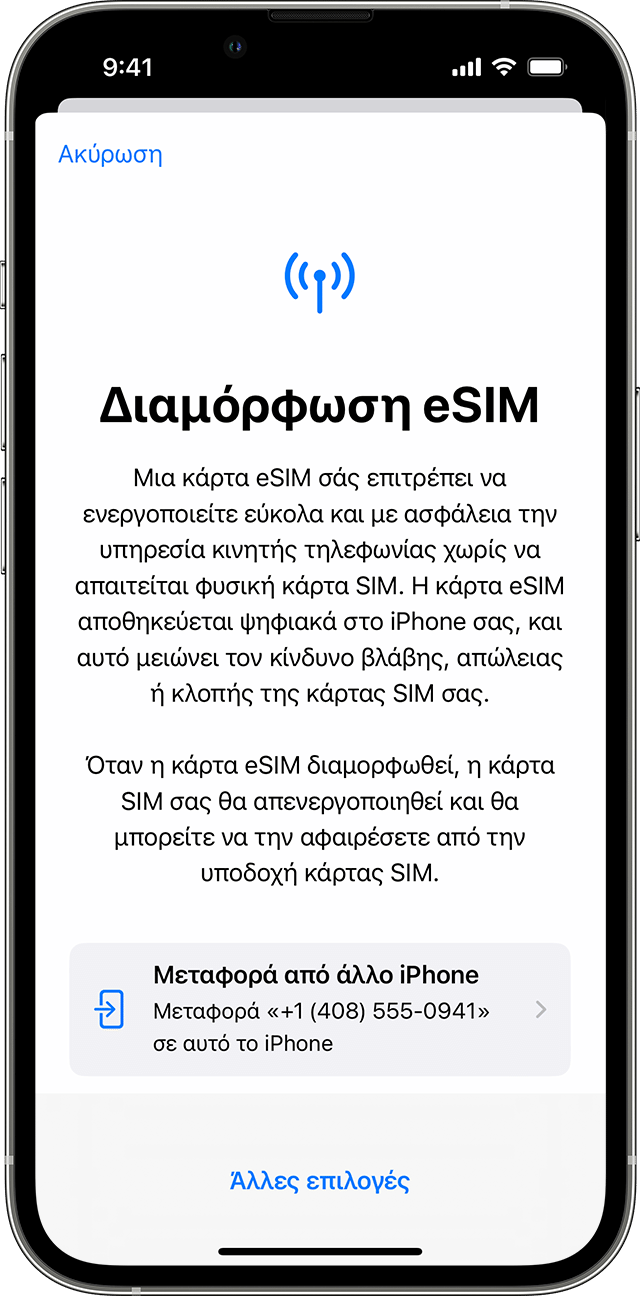
Ανατρέξτε για οδηγίες στο προηγούμενο iPhone σας για να επιβεβαιώσετε τη μεταφορά. Για να επιβεβαιώσετε τη μεταφορά, αγγίξτε «Μεταφορά» ή, αν σας ζητηθεί κωδικός επαλήθευσης, εισαγάγετε τον κωδικό που εμφανίζεται στο νέο σας iPhone.
Περιμένετε για να ενεργοποιηθεί το πρόγραμμα κινητού δικτύου στο νέο iPhone. Η προηγούμενη κάρτα SIM απενεργοποιείται όταν ενεργοποιηθεί το πρόγραμμα κινητού δικτύου στο νέο σας iPhone.
Αν εμφανιστεί ένα μπάνερ που γράφει «Ολοκλήρωση διαμόρφωσης του προγράμματος κινητού δικτύου του φορέα σας» στο νέο σας iPhone, αγγίξτε το. Θα ανακατευθυνθείτε στην ιστοσελίδα του φορέα κινητής τηλεφωνίας σας για τη μεταφορά της eSIM. Αν χρειάζεστε βοήθεια, επικοινωνήστε με τον φορέα κινητής τηλεφωνίας σας.
Μετατροπή μιας μη ηλεκτρονική κάρτας SIM σε eSIM στο ίδιο iPhone
Μπορείτε να μετατρέψετε μια μη ηλεκτρονική κάρτα SIM σε eSIM στο ίδιο iPhone, αν το υποστηρίζει ο φορέας κινητής τηλεφωνίας σας. Ακολουθήστε τα εξής βήματα:
Στο iPhone, μεταβείτε στις Ρυθμίσεις > Κινητό δίκτυο.
Αγγίξτε «Μετατροπή σε eSIM». Αν δεν βλέπετε την επιλογή «Μετατροπή σε eSIM», τότε ο φορέας κινητής τηλεφωνίας σας δεν την υποστηρίζει. Επικοινωνήστε με τον φορέα κινητής τηλεφωνίας σας για να μεταφέρετε τον αριθμό τηλεφώνου σας από τη μη ηλεκτρονική κάρτα SIM σε μια eSIM χρησιμοποιώντας την Ενεργοποίηση κάρτας eSIM μέσω φορέα κινητής τηλεφωνίας ή σαρώνοντας έναν κωδικό QR.
Αγγίξτε «Μετατροπή προγράμματος κινητού δικτύου».
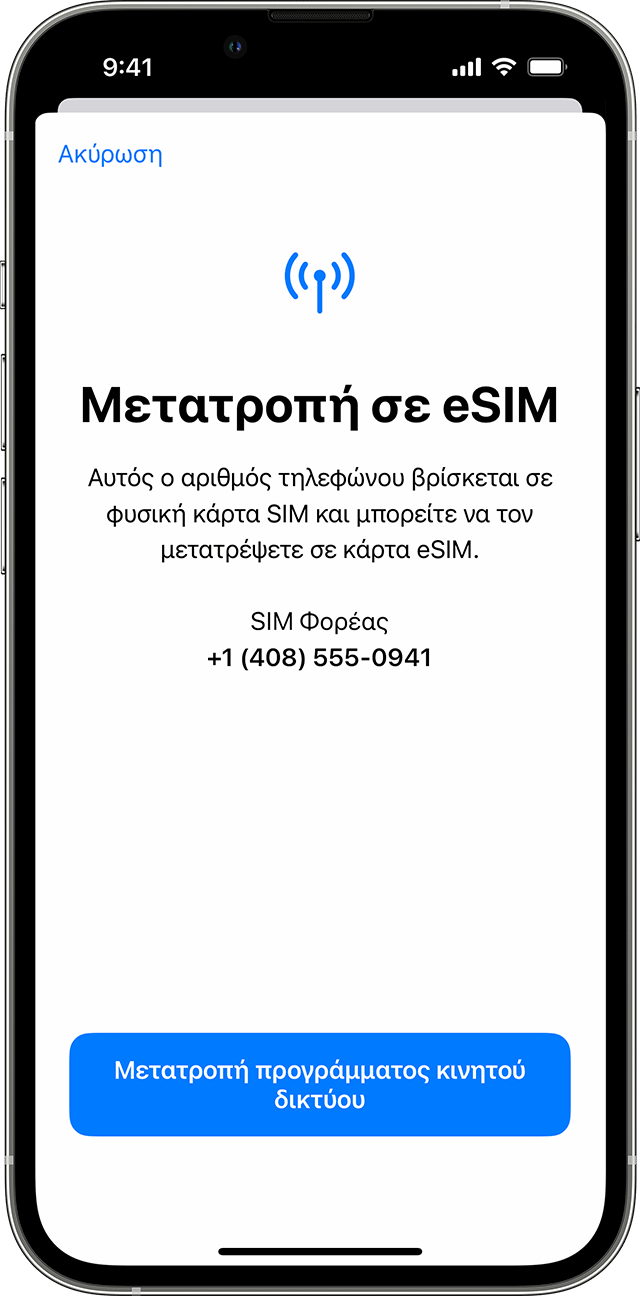
Αγγίξτε «Μετατροπή σε eSIM».
Περιμένετε να ενεργοποιηθεί η eSIM σας. Η προηγούμενη κάρτα SIM απενεργοποιείται όταν ενεργοποιηθεί το πρόγραμμα κινητού δικτύου στο iPhone.
Αφαιρέστε τη μη ηλεκτρονική SIM από το iPhone σας. Έπειτα, επανεκκινήστε το iPhone σας.
Χρήση κωδικού QR
Μπορείτε να χρησιμοποιήσετε έναν κωδικό QR από τον φορέα κινητής τηλεφωνίας σας για να διαμορφώσετε την eSIM στο iPhone.
Για να ενεργοποιήσετε την eSIM σας ενώ διαμορφώνετε το iPhone σας:
Όταν φτάσετε στην οθόνη «Διαμόρφωση κινητού δικτύου», πατήστε «Use QR Code (Χρήση κωδικού QR)».
Ακολουθήστε τις οδηγίες που εμφανίζονται στην οθόνη.
Για να ενεργοποιήσετε την κάρτα eSIM σας μετά τη διαμόρφωση του iPhone, επικοινωνήστε με τον φορέα κινητής τηλεφωνίας για να λάβετε έναν κωδικό QR. Στη συνέχεια, ακολουθήστε αυτά τα βήματα:
Ανοίξτε την εφαρμογή Κάμερα και σαρώστε τον κωδικό QR. Όταν εμφανιστεί η γνωστοποίηση «Εντοπίστηκε πρόγραμμα κινητού δικτύου», αγγίξτε επάνω της.
Αν χρησιμοποιείτε ένα iPhone με iOS 17.4 ή νεότερη έκδοση και λάβετε έναν κωδικό QR από τον φορέα κινητής τηλεφωνίας σας σε ένα email ή από την ιστοσελίδα του φορέα κινητής τηλεφωνίας, αγγίξτε παρατεταμένα τον κωδικό QR και κατόπιν αγγίξτε «Προσθήκη eSIM».
Αγγίξτε «Συνέχεια» στο κάτω μέρος της οθόνης.
Αγγίξτε «Προσθήκη προγράμματος κινητού δικτύου».
Αν σας ζητηθεί να εισαγάγετε έναν κωδικό επιβεβαίωσης για να ενεργοποιηθεί η κάρτα eSIM, εισαγάγετε τον αριθμό που σας παρείχε ο φορέας κινητής τηλεφωνίας σας.
Άλλες μέθοδοι ενεργοποίησης eSIM
Ορισμένοι φορείς κινητής τηλεφωνίας ενδέχεται να σας στείλουν έναν σύνδεσμο αντί για έναν κωδικό QR για τη λήψη της eSIM.
Στο iPhone με iOS 17.4 ή νεότερη έκδοση, αγγίξτε τον σύνδεσμο για να διαμορφώσετε την eSIM.
Όταν εμφανιστεί η ειδοποίηση «Ενεργοποίηση νέας eSIM», αγγίξτε «Αποδοχή».
Αγγίξτε «Συνέχεια» στο κάτω μέρος της οθόνης.
Αν ο φορέας κινητής τηλεφωνίας σας υποστηρίζει την ενεργοποίηση της eSIM με τη χρήση κάποιας εφαρμογής, πραγματοποιήστε λήψη της εφαρμογής του φορέα σας από το App Store και ακολουθήστε τις οδηγίες.
Αν χρειαστεί, εισαγάγετε χειροκίνητα τις πληροφορίες της eSIM
Επικοινωνήστε με τον φορέα κινητής τηλεφωνίας για να πάρετε τα στοιχεία της eSIM που χρειάζεται να εισαγάγετε.
Πηγαίνετε στις Ρυθμίσεις.
Αγγίξτε «Κινητό δίκτυο» ή «Δεδομένα».
Αγγίξτε «Προσθήκη προγράμματος κινητού δικτύου».
Αγγίξτε «Εισαγωγή στοιχείων χειροκίνητα» στο κάτω μέρος της οθόνης του iPhone.
Μάθετε περισσότερα
Αν είναι απαραίτητο, σβήστε την eSIM.
Βρείτε φορείς κινητής τηλεφωνίας και παγκόσμιους παρόχους υπηρεσιών που προσφέρουν υπηρεσία eSIM.